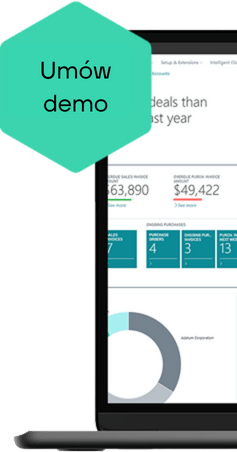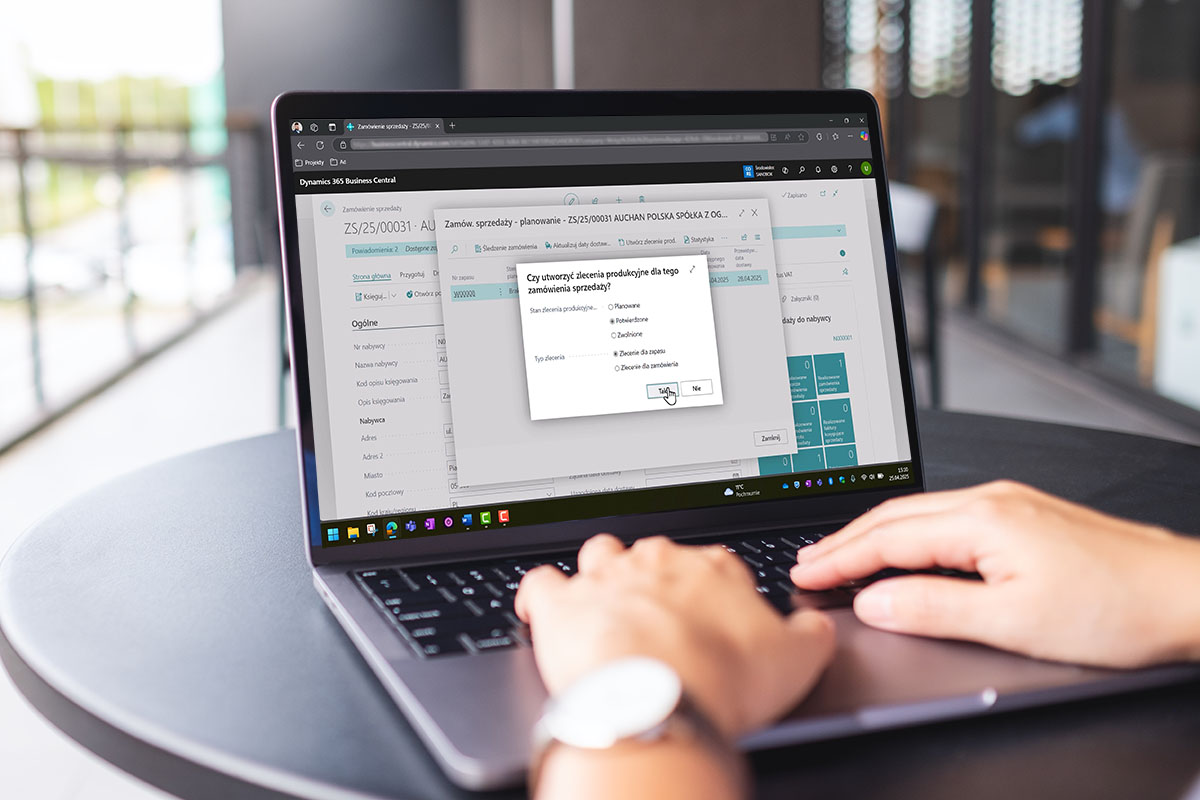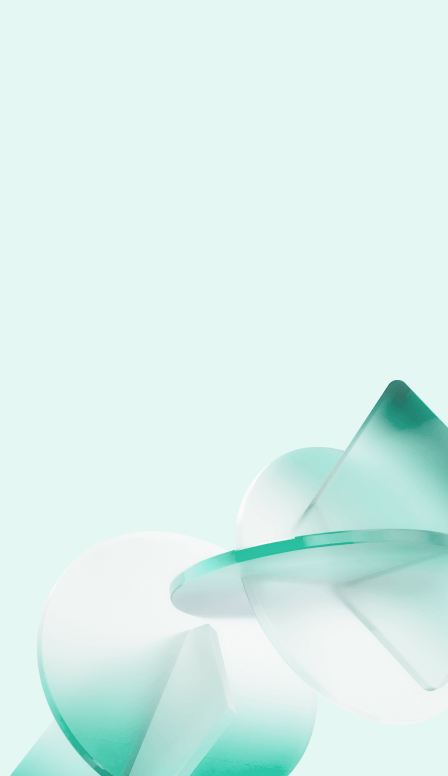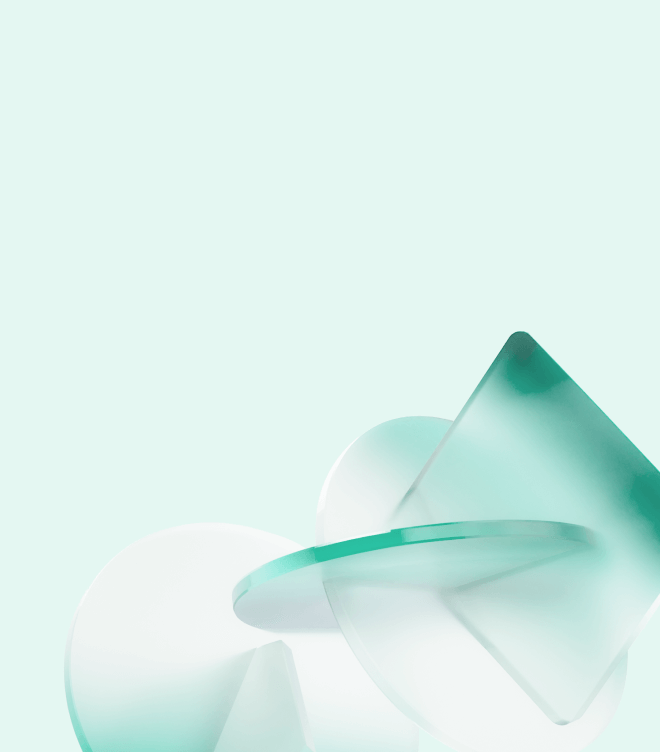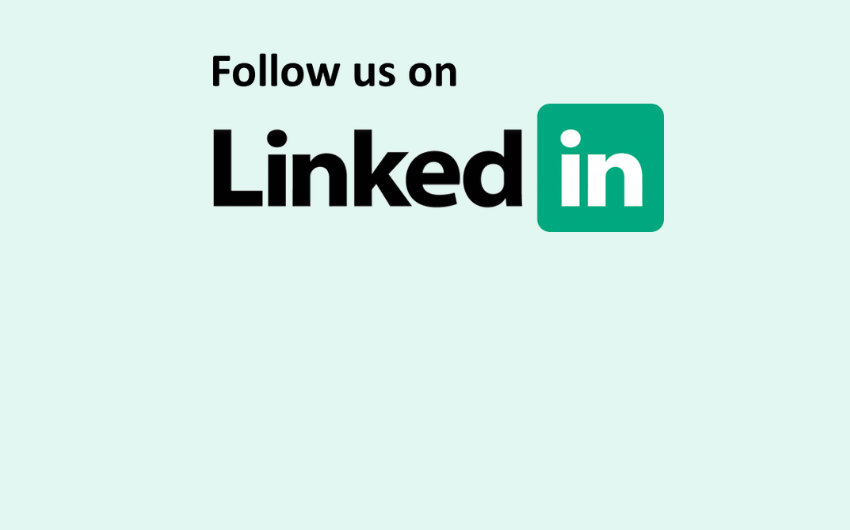Zbieranie opinii po szkoleniach, występach na konferencjach czy spotkaniach zespołowych to nieodłączny element pracy w każdej organizacji. Chcąc jednak zmierzyć satysfakcję pracowników lub podjąć decyzję w oparciu o głos całego działu potrzebujesz odpowiedniego narzędzia, które jest w stanie ci w tym pomóc. Masz Microsoft 365 i nie chcesz wydawać pieniędzy na kolejną aplikację? Dobrze się składa, gdyż w większości planów subskrypcyjnych wspomnianego rozwiązania zawiera w sobie Microsoft Forms. Na pierwszy rzut oka może wydawać się on prostym kreatorem ankiet, ale kryje w sobie znacznie więcej możliwości. Odpowiednie wykorzystanie jego funkcji pozwala nie tylko sprawnie zbierać dane, ale również analizować wyniki w sposób, który realnie wspiera podejmowanie decyzji. Czy to ewaluacja szkoleń wewnętrznych, czy ocena zadowolenia z organizacji eventu – Forms sprawdzi się w każdej sytuacji. Problem w tym, że wiele osób wykorzystuje zaledwie podstawowe funkcje tego narzędzia, tracąc tym samym możliwość znacznego usprawnienia swojej pracy. W kolejnym wpisie z serii „#Top5” przyjrzymy się pięciu funkcjom Microsoft Forms, które pomogą Ci w pełni wykorzystać potencjał drzemiący w tej aplikacji.
Wstępnie wprowadzone odpowiedzi
Stosunkowo niedawno Microsoft odświeżył usługę Forms. Zmiany dotyczyły zarówno interfejsu aplikacji, jak i warstwy funkcjonalnej. Innymi słowy – aplikacja, którą można pobrać z Microsoft Store, jest nowocześniejsza i została wyposażona w funkcje, o które od dłuższego czasu upominali się użytkownicy. Jedną z takich opcji jest możliwość wstępnego wprowadzenia odpowiedzi. Brzmi nieco pokrętnie, ale funkcja pozwala osobie przygotowującej ankietę wprowadzić wstępne odpowiedzi za respondenta, dzięki czemu ten ma mniej pytań, na które musi odpowiedzieć. Jest to szczególnie przydatne, np. gdy masz jeden formularz, którego używasz do badania poziomu satysfakcji klientów biorących udział w różnych wydarzeniach. Interesująca może być dla Ciebie informacja, jakie konkretne wydarzenie ocenia dana osoba, więc możesz wstępnie wprowadzić za respondenta odpowiedź na pytanie „W jakim wydarzeniu brałeś/-aś udział?” Aby skorzystać ze wspomnianej opcji:
- Przejdź do posiadanego formularza Microsoft Forms, kliknij w symbol wielokropka w prawym, górnym rogu i wybierz opcję „Pobierz wstępnie wypełniony adres URL”:
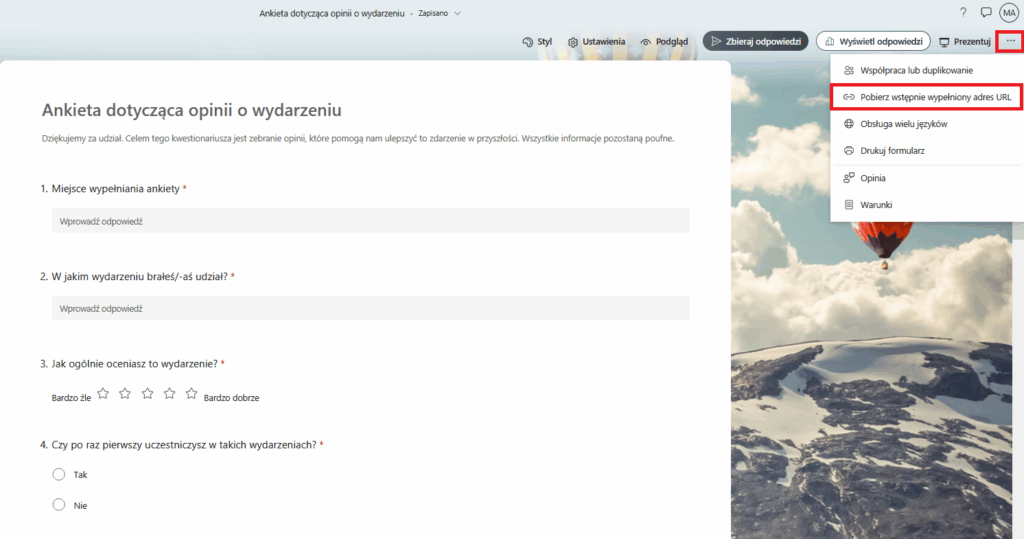
- Następnie, włącz wstępnie wypełnione odpowiedzi przesuwając suwak, który pojawi się nad ankietą, wprowadź odpowiedzi w interesujące cię pytania…
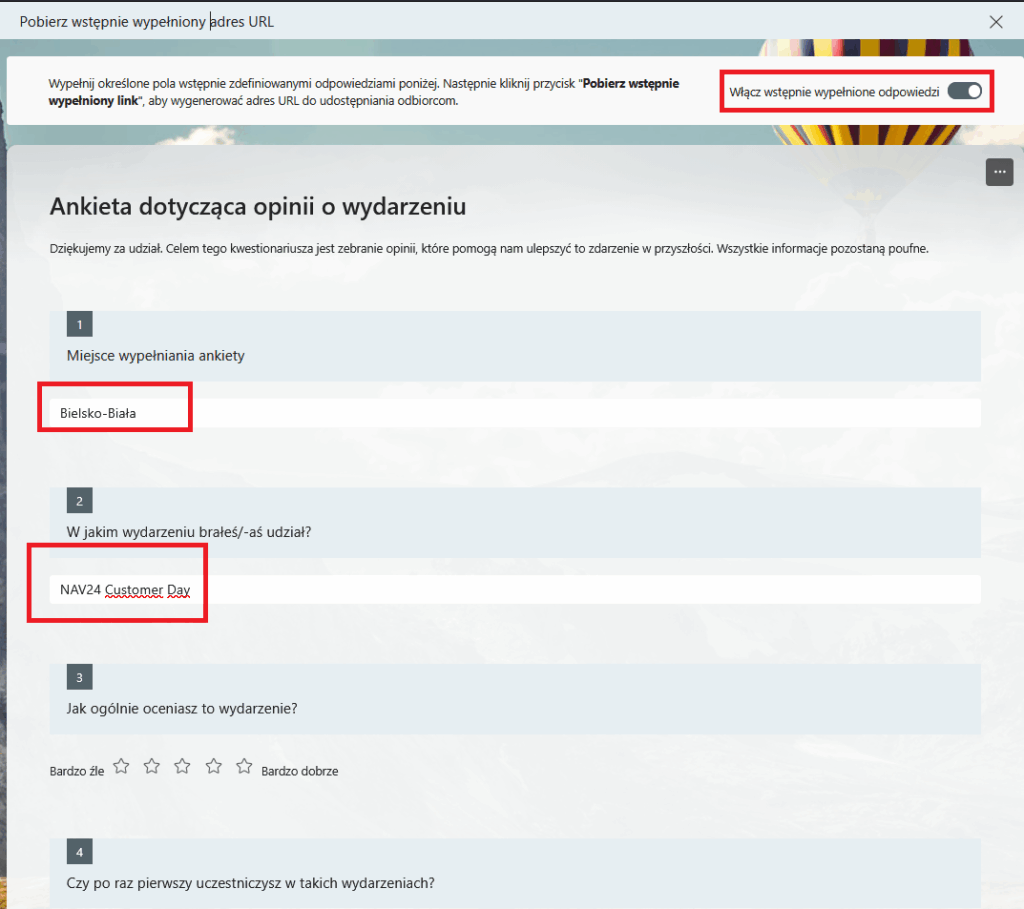
- … i przejdź na sam dół ankiety, aby kliknąć w przycisk „Pobierz wstępnie wypełniony link”:

- Spowoduje to wyświetlenie okna, z poziomu którego możesz pobrać link do formularza – skopiuj go i wyślij do odbiorcy, aby ten mógł wypełnić ankietę:
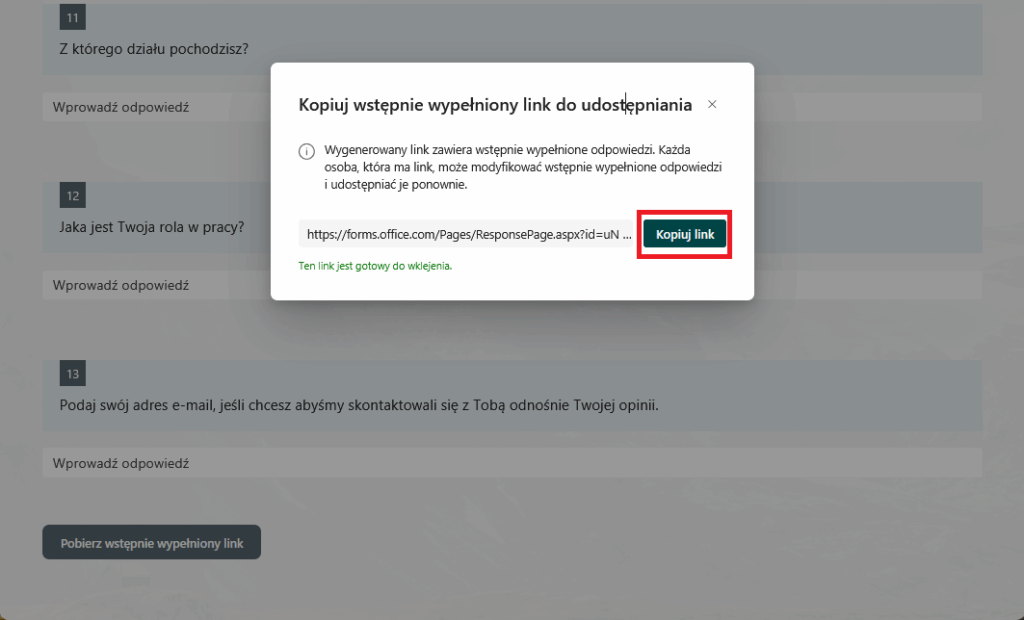
- Widok osoby, która otrzyma link z wstępnie wypełnionymi odpowiedziami wygląda następująco:
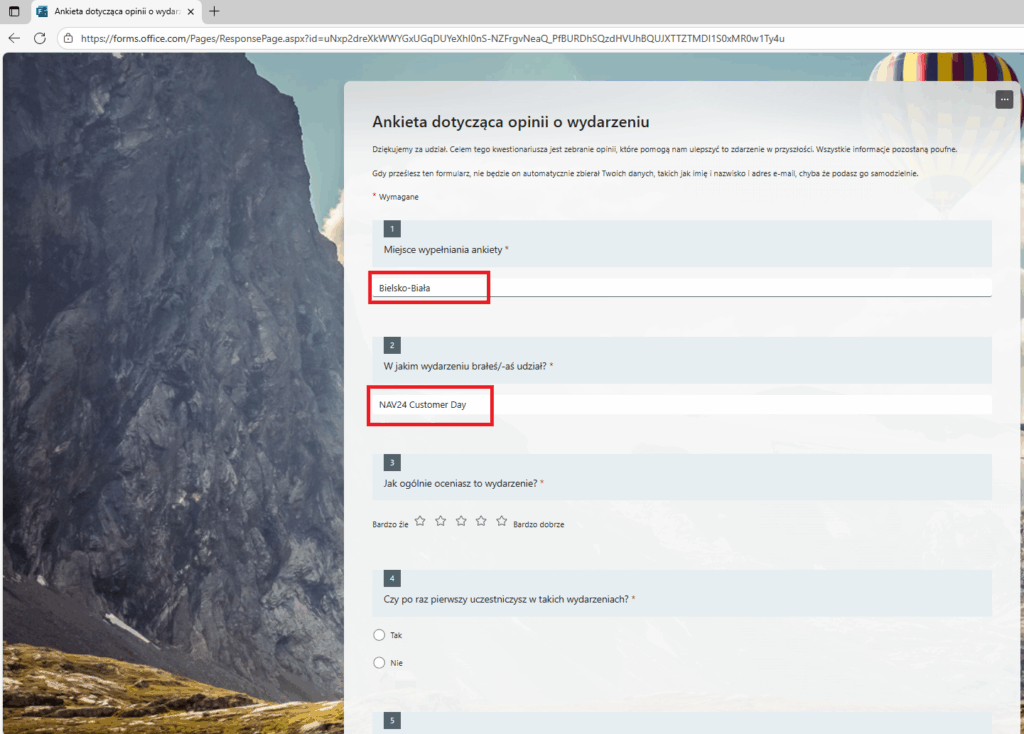
Ważne – jeśli osoba, której udostępniłeś link, jest proszona o zalogowanie się swoim kontem Microsoft to wynika to z faktu, iż ankieta ma ustawione, że mogą na nią odpowiadać tylko osoby wewnątrz firm. Aby to zmienić, przed wprowadzeniem wstępnych odpowiedzi, wejdź do sekcji „Zbieraj odpowiedzi” i zmień uprawnienia:
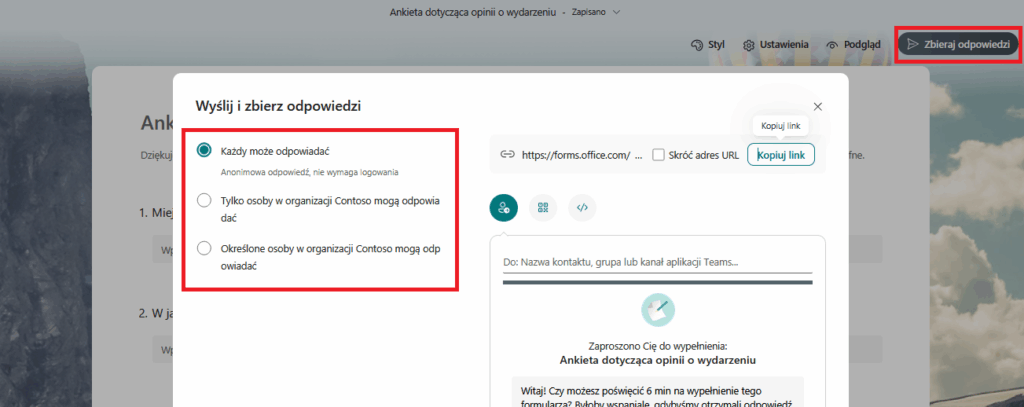
Rozgałęzienia
Druga bardzo przydatna funkcja, która może być nieco ukryta, to możliwość tworzenia rozgałęzień. Chodzi w niej o to, że w zależności od udzielonej odpowiedzi respondent może być przeniesiony do konkretnego pytania. Rozgałęzienia najlepiej sprawdzają się w przypadku pytań, na które odpowiedź to wybór między „Tak” lub „Nie”. W zależności od wskazanej, respondent jest przenoszony do dalszej części ankiety. Przykładowo:
- Wróć do wcześniejszego formularza. Następnie, kliknij w pytanie nr 4, następnie w symbol wielokropka i „Dodaj rozgałęzienie”:
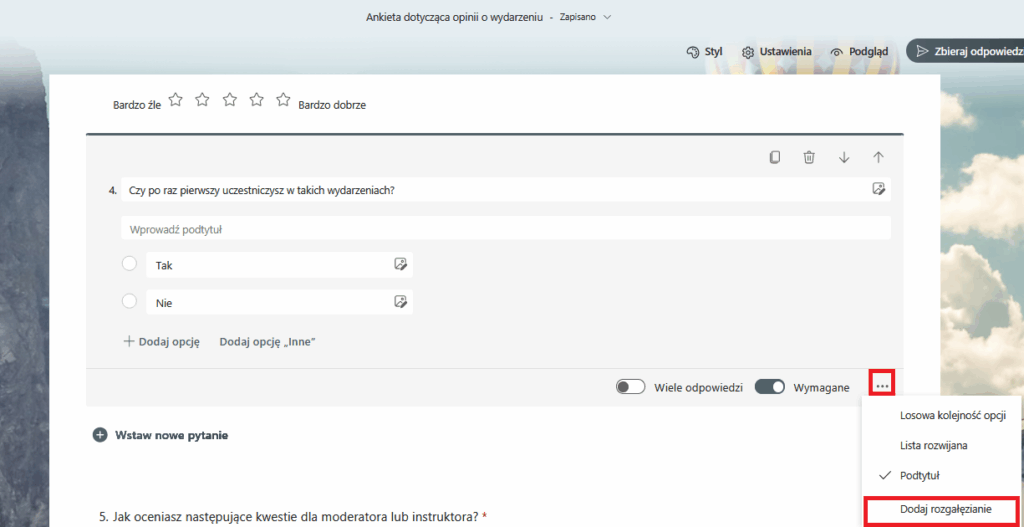
- Spowoduje to wyświetlenie listy rozwijanej, w której możesz wskazać, do którego pytania czy też miejsca w ankiecie respondent ma zostać przeniesiony w scenariuszu, gdy zaznaczy odpowiedź „Tak”, a gdzie, gdy zaznaczy „Nie”:
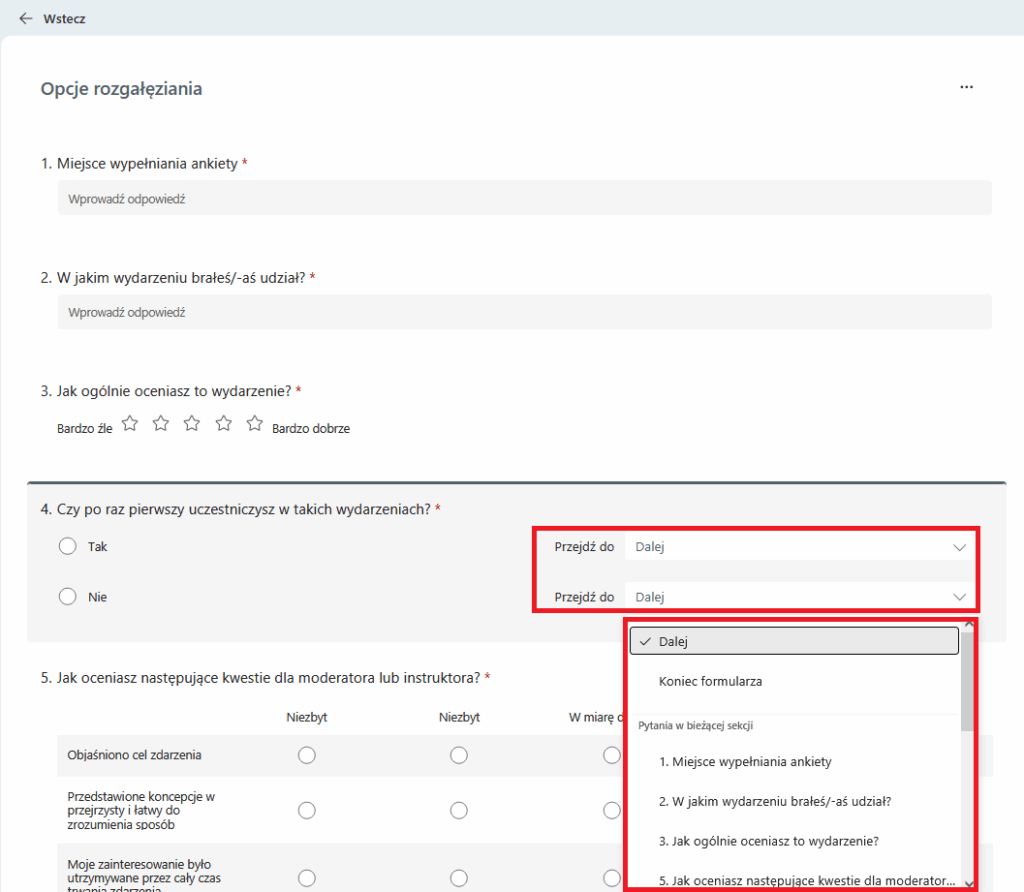
Funkcja Prezentuj
Kolejną ciekawą opcją, która może zrobić wrażenie, jest funkcja Prezentuj. Szczególnie przydatna może być w sytuacji, gdy, np. prowadzisz wystąpienie na scenie i zadajesz pytanie odbiorcom. Dzięki wspomnianej opcji, mogą oni zeskanować kod QR, aby udzielić odpowiedzi, a Ty – wyświetlić im je w czasie rzeczywistym. Jak z niej skorzystać?
- Mając otwartą aplikację Forms kliknij w opcję „Prezentuj” w prawym górnym rogu ekranu:
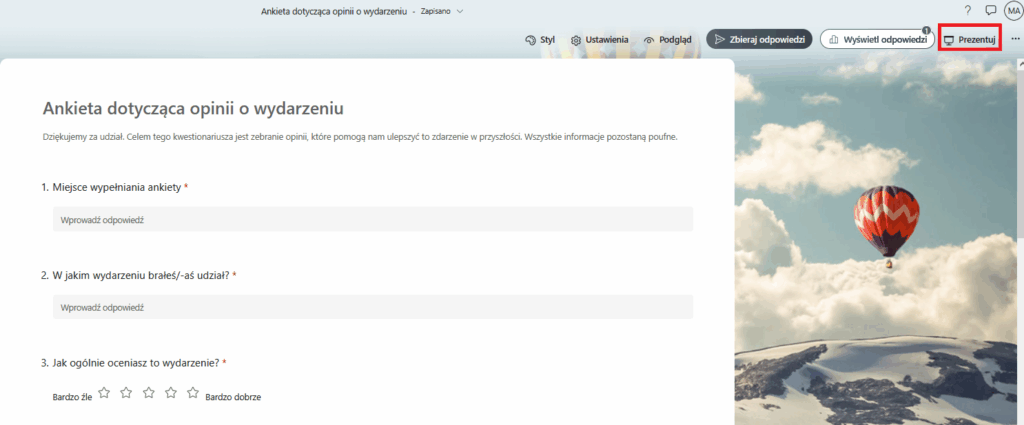
- Spowoduje to wyświetlenie okna, które możesz swobodnie wyświetlić w trakcie trwającego wystąpienia. Uczestnicy, po zeskanowaniu kodu QR, będą mogli udzielić odpowiedzi i od razu ją zobaczyć.
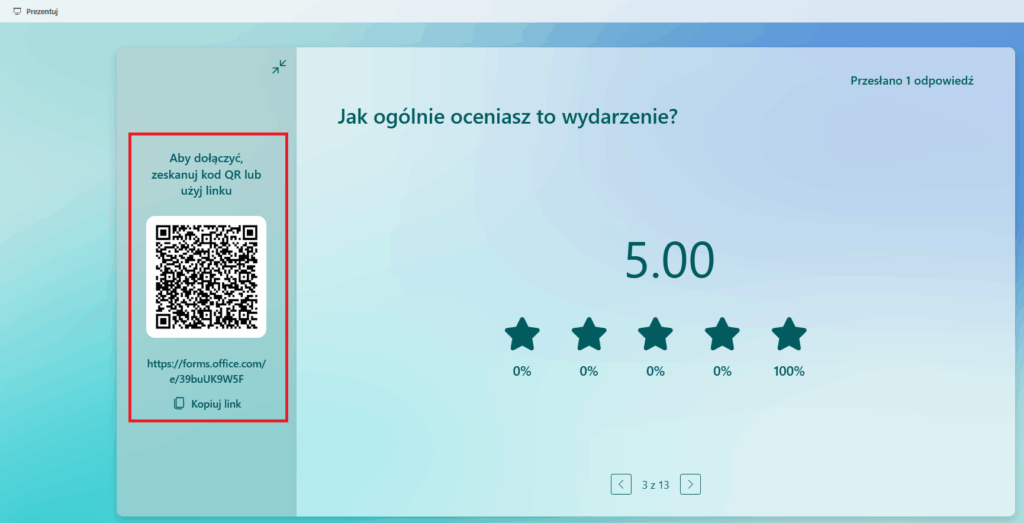
Tryb ćwiczeń
Następną funkcją, o której warto wspomnieć, jest opcja przeznaczona głównie dla nauczycieli, wykładowców, trenerów. Nie zmienia to jednak faktu, że na pewno można znaleźć dla niej scenariusz biznesowy. Mowa o trybie ćwiczeń, do którego dostęp uzyskasz tym razem nie z poziomu nowotworzonej ankiety, a z poziomu testu. Tryb ćwiczeń pozwala respondentom ćwiczyć we własnym tempie przed testem i jednocześnie zobaczyć, które odpowiedzi są prawidłowe. Jak włączyć wspomniany tryb?
- Będąc w Microsoft Forms kliknij w „Nowy test”:
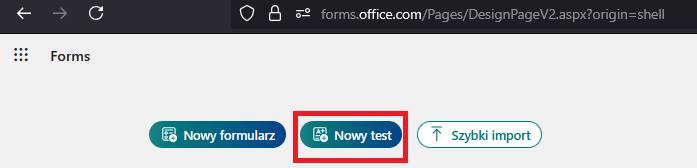
- Następnie, wybierz jeden z polecanych szablonów dostępnych po lewej stronie ekranu po czym kliknij w „Ustawienia” i włącz – korzystając z suwaka – Tryb ćwiczeń:
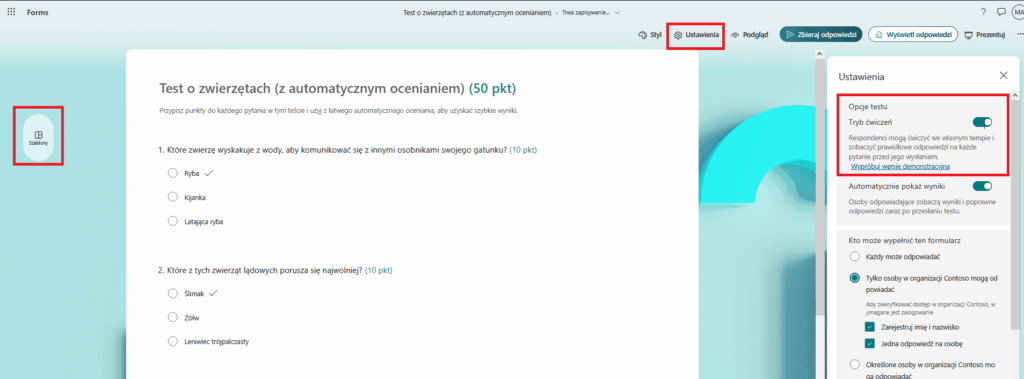
- Teraz wystarczy, że udostępnisz test innym wysyłając link, który dostępny jest pod opcją „Zbieraj odpowiedzi”. Gdy wyślesz link do odbiorcy będzie on mógł sprawdzić swoją wiedzę. W momencie, gdy poda błędną odpowiedź otrzyma odpowiednią informację wraz z możliwością podejrzenia poprawnej czy też pominięcia pytania.
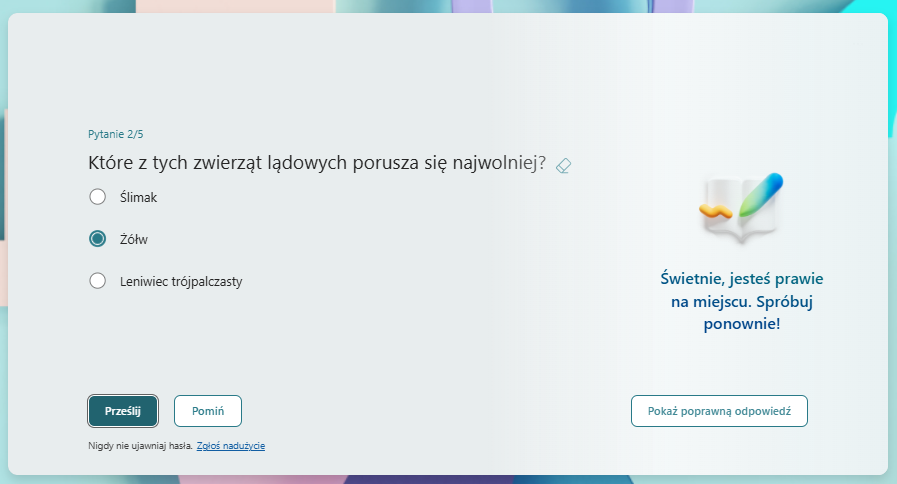
Udostępnianie formularza w Teams
Ostatnia funkcja dotyczy sposobu udostępniania utworzonego formularza. Oczywiście, najprostszy wstępnie omówiliśmy wcześniej, czyli poprzez opcję „Zbieraj odpowiedzi”, skopiowanie linku i jego wysłanie do odpowiednich osób. Niemniej, możesz od razu wysłać go do kanału należącego do zespołu w Teams – a więc konkretnej grupy osób. Aby to zrobić:
- Mając otwarty formularz kliknij w „Zbieraj odpowiedzi”. Następnie, wyszukaj dany kanał należący do konkretnego zespołu (w przykładzie: Zlecenia -> kanał Ogólny) i wybierz go. W kolejnym kroku możesz zdefiniować wiadomość, która pojawi się w Teams lub zostawić proponowaną. Po wszystkim zaznacz opcję „Teams (Tylko wiadomość)” i kliknij w przycisk „Wyślij”:
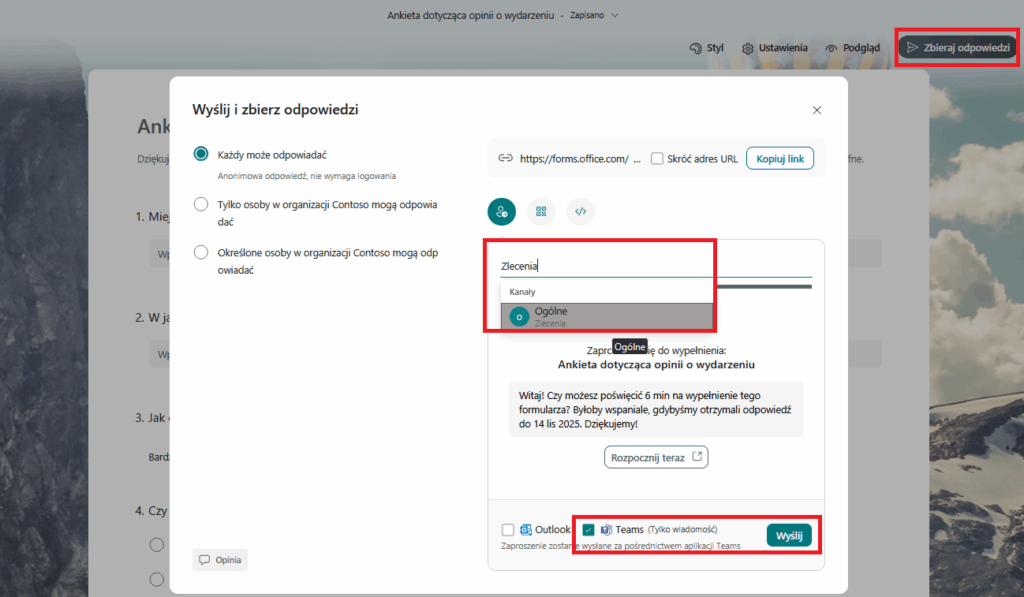
- Po chwili wiadomość z linkiem do formularza pojawi się we wskazanym kanale w Microsoft Teams:
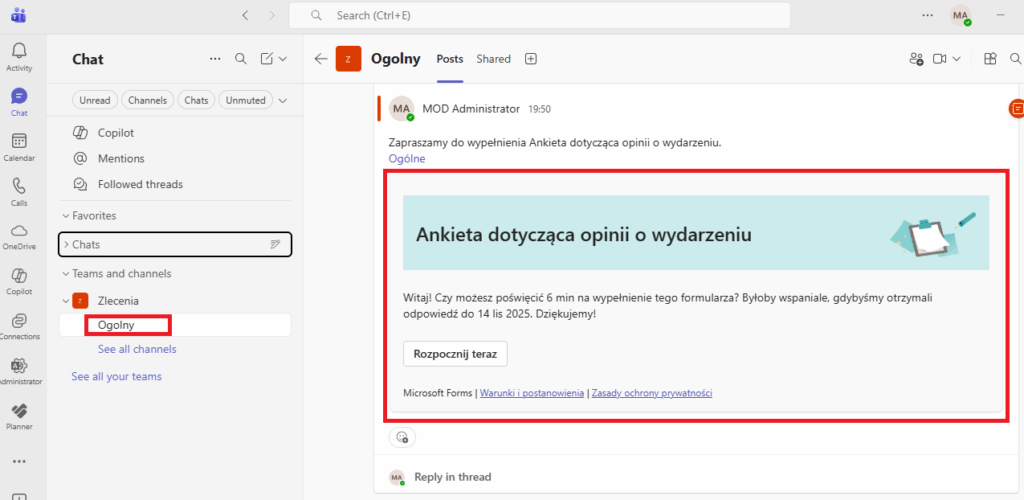
Chcesz porozmawiać o zaprezentowanych funkcjach, masz wrażenie, że nie do końca działają u Ciebie poprawnie lub ciekawi Cię, jak jeszcze mógłbyś wykorzystać Microsoft Forms w swojej firmie? Nie czekaj, skontaktuj się z nami i umów na bezpłatną konsultację z naszym doradcą, który udzieli niezbędnych informacji. Aha – i nie zapomnij śledzić kolejnych wpisów z naszej serii „#Top5”.